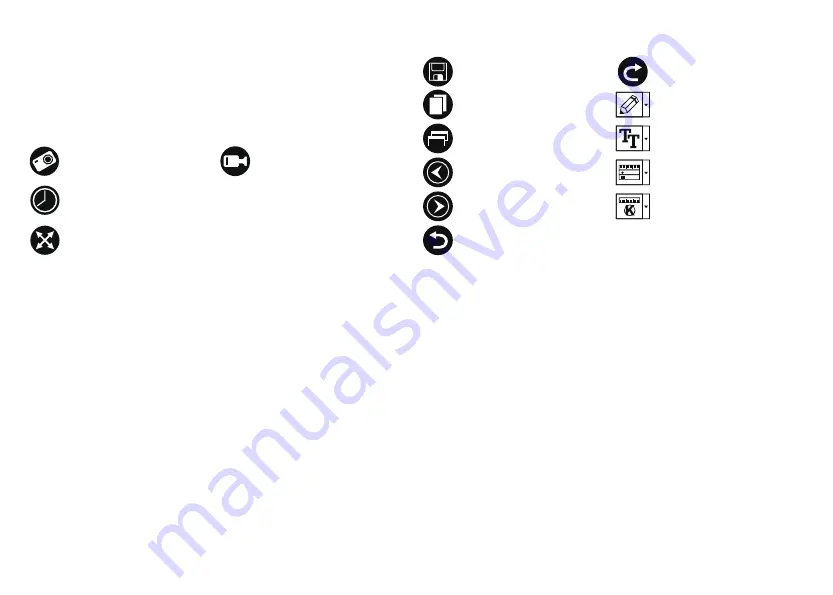
22
Software de PortableCapture
Inserte el CD de instalación en su unidad de CD. Elija la carpeta según el sistema
operativo de su dispositivo. Haga doble clic en el archivo de instalación para instalar
la aplicación y siga las instrucciones de la pantalla. El CD de instalación contiene una
copia del manual del usuario, que puede encontrar en la carpeta User Manual (Manual
del usuario). Conecte el microscopio al PC con un cable USB y ejecute la aplicación
PortableCapture. Un mensaje emergente le avisará si el microscopio no está conectado
al PC.
Menú de la aplicación
Archivo
Directorio de fotos: establezca un directorio para las imágenes capturadas.
Directorio de vídeos: establezca un directorio para los vídeos grabados.
Opciones
Resolución: establezca la resolución de imagen.
Fecha/Hora: puede ocultar o mostrar la fecha y hora de la captura durante la vista previa.
Idioma: puede cambiar el idioma de la interfaz de usuario.
Cuadrícula: puede ocultar o mostrar una cuadrícula sobre las imágenes.
Modo de pantalla completa: le permite ir al modo de pantalla completa.
Captura
Foto: capturar una imagen.
Vídeo: grabar un vídeo.
Capturar una imagen
Pulse el icono correspondiente en la barra de herramientas o seleccione Foto en el menú
Captura.
Grabar un vídeo
Pulse el icono correspondiente en la barra de herramientas o seleccione Vídeo en menú
Captura.
Captura de secuencia
Pulse el icono correspondiente en la barra de herramientas. Se abrirá una ventana de
diálogo donde puede definir varios parámetros para la captura de secuencias.
Pulse el botón de selección Foto para establecer la hora en la que comenzar la captura
de imágenes, el intervalo entre ellas y el número total de imágenes. Pulse el botón de
selección Vídeo para establecer la hora en la que comenzar la grabación de vídeos, su
duración, el intervalo entre ellos y el número total de clips de vídeo.
Calibrado
Antes de calibrar el microscopio active la cuadrícula. Para hacerlo, seleccione activar en
Opciones>Cuadrícula. Por defecto la cuadrícula está visible. Sitúe la escala de calibrado
en la platina y enfoque la vista. Asegúrese de que el eje vertical de la cuadrícula esté
paralelo a las divisiones de la escala y capture una imagen. Haga doble clic en la miniatura
de la imagen para abrirla en una ventana separada.
Haga clic en el icono correspondiente en la barra de herramientas para empezar el
calibrado. Con el ratón, elija dos puntos de la imagen (debe saber la distancia real entre
esos puntos). Una vez elegido el segundo punto se abrirá una ventana de diálogo en la
que deberá introducir la distancia conocida en el campo Tamaño actual. La aplicación
calculará automáticamente la ampliación de la imagen. Haga clic en OK para cerrar la
ventana de diálogo. La ampliación calculada se mostrará en el campo Ampliación.
Nota:
Los puntos elegidos deben formar una línea horizontal.
Puede comprobar los resultados del calibrado midiendo la misma distancia con la
herramienta de Línea recta. Pulse el icono de mediciones, elija la herramienta de Línea
recta y dibuje una línea similar en la imagen.Si la distancia medida es igual a la distancia
real, el calibrado se ha realizado de forma satisfactoria.
Recalibrado
El proceso de calibrado debe repetirse si durante las observaciones se cambia la
ampliación o el enfoque.
Haga clic en el icono correspondiente en la barra de herramientas y seleccione Restaurar
la ampliación de la foto en Restaurar la ampliación. Repita el proceso de calibrado tal y
como le hemos indicado anteriormente. Cambie la ampliación y capture unas cuantas
imágenes. Haga doble clic en una de las miniaturas para abrir la imagen en una ventana
de previsualización. Haga clic en el icono de calibrado en la barra de herramientas
y seleccione Ajustar la ampliación de la foto en Ajustar la ampliación. Introduzca la
Capturar una imagen
Iniciar y detener una
grabación de vídeo
Captura de secuencia (puede definir la hora para iniciar la captura de
imágenes o vídeos, el intervalo entre ellos, la duración del vídeo y el número
de imágenes o vídeos que se deben capturar)
Modo de pantalla completa. Para salir del modo de pantalla completa, pulse
Escape
en el teclado o haga una doble pulsación en un lugar cualquiera de
la pantalla
Guardar como
Copiar en portapapeles
Copiar archivo
Imagen anterior
Imagen siguiente
Repetir última acción
Dibujar
Texto
Medición
Calibrado
Deshacer última acción
















































